Translation not up to date
Přidejte podmínky do propojení procesů, které obsluhují různé scénáře.
Konfigurace podmínek pro propojení procesů
Když vytváříte propojení procesů, můžete uvést podmínky, které musí být splněny, než spustíte propojení procesů. Můžete například nastavit podmínku, že výstup z uzlu musí splnit konkrétní podmínku, než bude pokračovat s provedením propojení procesů.
Chcete-li definovat podmínku:
Podržte ukazatel myši nad odkazem mezi dvěma uzly.
Klepněte na volbu Přidat podmínku.
Vyberte typ podmínky:
- Odezva podmínky kontroluje stav na stavu předchozího uzlu.
- Jednoduchá podmínka je žádná podmínka bez kódu ve formě příkazu if-then.
- Rozšířená podmínka Rozšířená podmínka používá kód výrazu, který poskytuje většinu funkcí a flexibilitu.
Definujte a uložte výraz.
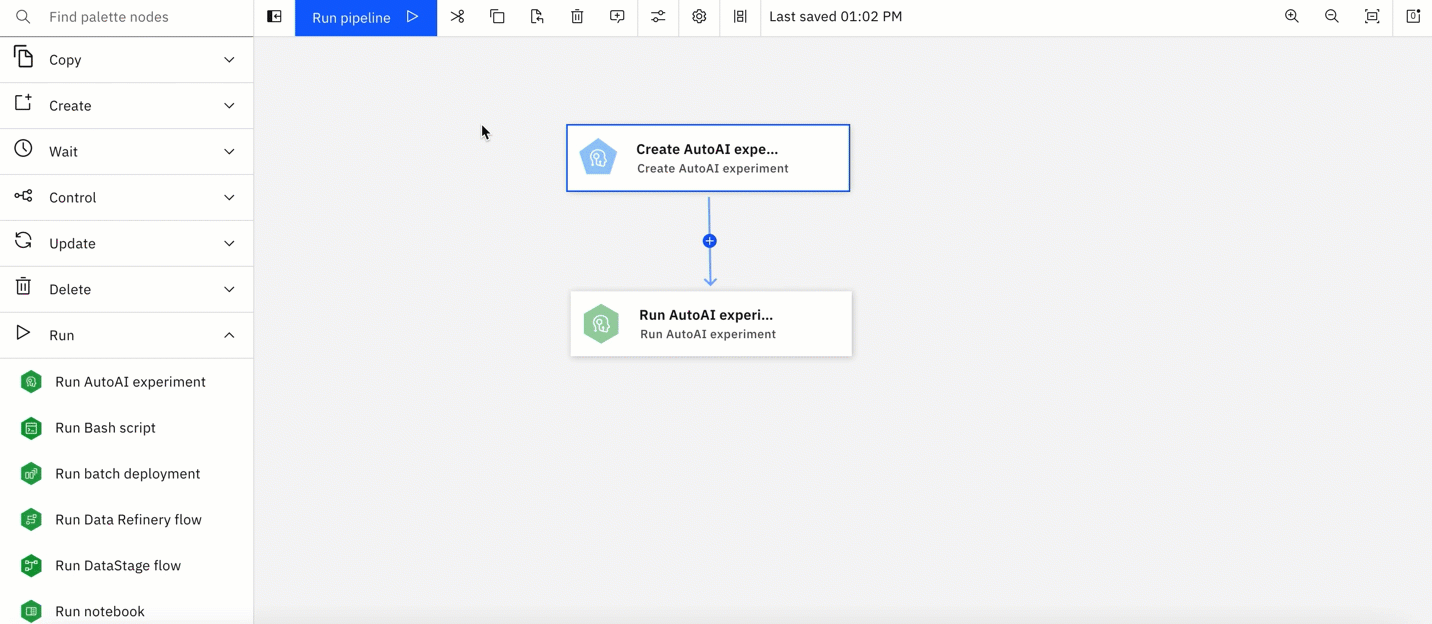
Když definujete výraz, souhrn zachytí podmínku a očekávaný výsledek. Například:
Je-li volba Spustit AutoAI Úspěšná, pak Vytvořit uzel implementace.
Když se vrátíte do toku, uvidíte indikátor, že jste úspěšně definovali podmínku. Ponechte ukazatel myši nad ikonou, chcete-li upravit nebo odstranit podmínku.
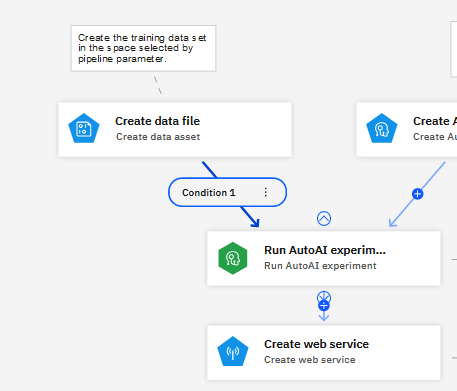
Konfigurace podmínky založené na stavu uzlu
Vyberete-li jako typ podmínky Odezva podmínky , musí předchozí stav uzlu splňovat alespoň jednu z těchto podmínek, aby mohl pokračovat v toku:
- Dokončeno-aktivita uzlu byla dokončena bez chyby.
- Dokončeno s varováními-aktivita uzlu byla dokončena, ale s varováními.
- Dokončeno s chybami-aktivita uzlu byla dokončena, ale s chybami.
- Nezdařilo se-dokončení aktivity uzlu se nezdařilo.
- Zrušeno-předchozí akce nebo aktivita byla zrušena.
Konfigurace jednoduchého stavu
Chcete-li konfigurovat jednoduchou podmínku, vyberte podmínku, která musí být splněna, aby bylo možné pokračovat v toku.
- Volitelné: Upravte výchozí název.
- V závislosti na uzlu vyberte proměnnou z rozevíracích voleb. Pokud například vytváříte podmínku na základě uzlu AutoAI , můžete zvolit metriku Model jako proměnnou, na které má být podmínka založena.
- Na základě této proměnné vyberte operátor z: rovná se, Nerovná se, Větší než, Menší než, Větší než nebo rovno, Menší než nebo rovno.
- Uveďte požadovanou hodnotu. Pokud například zakládáte podmínku na metrice AutoAI , zadejte seznam hodnot, které se skládají z dostupných metrik.
- Volitelné: klepnutím na ikonu plus přidejte And (všechny podmínky musí být splněny) nebo Nebo (buď musí být podmínka splněna), aby bylo možné sestavit složený podmíněný příkaz.
- Přezkoumejte souhrn a uložte podmínku.
Konfigurace rozšířené podmínky
Použijte konstrukty kódu k sestavení složitější podmínky. Další uzel se spustí, když je splněna podmínka. Rozšířenou podmínku sestavíte pomocí tvůrce výrazů.
- Volitelné: Upravte výchozí název.
- Chcete-li vytvořit podmínku, přidejte položky z panelu Prvky výrazu na plátno Výraz . Můžete také zadat své podmínky a prvky autocomplete.
- Když je váš výraz dokončen, přezkoumejte souhrn a uložte podmínku.
Další informace
Podrobnosti o použití editoru kódu k sestavení výrazu viz:
Nadřízené téma: Vytvoření propojení procesů